有人問到他的 Excel 檔中因為資料量過多,當新增或修改一筆資料時,因為太多的儲存格要重新計算,操作的速度變慢許多,該如何操作可以改進效能?
這是大型資料表常見的問題,因為儲存格彼此以公式關聯,公式中又可能引用非常多筆的資料,所以即使輸入或修改一個儲存格內容時,也會「牽一髮,動全身」!如果你也有這樣的困擾,可行的解決方式,可以將這個 Excel 檔案的自動計算功能,改為手動計算。
你只要在 Excel 中,選取[檔案/選項]功能,再點選[選項]對話框中的[公式]標籤,於「計算選項」區中勾選「手動」(預設在「自動」)。(參考下圖)
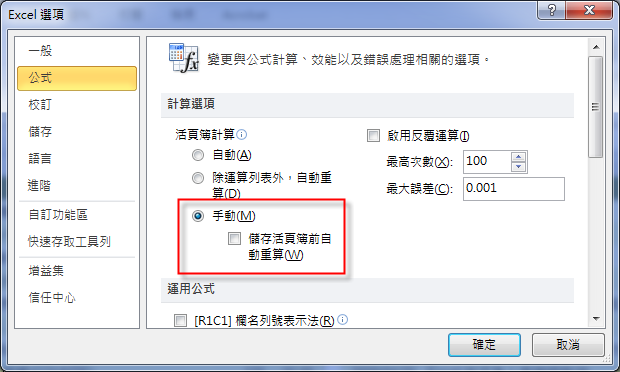
當設定為「手動」重新計算後,該如何手動呢?只要按下 F9 鍵,Excel 即會立刻執行重新計算。如果你怕「忘了」執行重新計算,則可以在上圖中勾選「儲存活頁簿前自動重算」。
特別注意:
這個設定手動計算的功能是跟隨著活頁簿設定的,其中的每個工作表內容,都會以「手動」方式來執行重新計算。但是如果你開啟一個新的活頁簿,該活頁簿回到預設的「自動」。
文章標籤
全站熱搜




